Как включить Steam Guard: описание опции и инструкции по активации
Почти каждый современный геймер знаком с программой под названием "Стим". Это удобный игровой менеджер, торговая площадка и магазин в одном приложении. Steam имеет несколько средств защиты от взлома аккаунта. Одно из них - это Steam Guard. Как включить данную опцию? Каким образом она работает? Ответить на все это нам предстоит далее. На самом деле все не так трудно понять, как кажется. И даже школьник способен справиться с активацией "Стим Гуард".
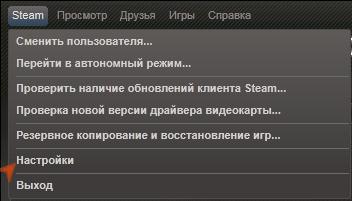
Описание опции
Steam Guard - что это такое?
Так называется вторая степень защиты аккаунта от взлома. Данное средство помогает проходить авторизацию в "Стиме" только с определенных компьютеров посредством подтверждения операции через секретный код. Для каждой авторизации он будет меняться.
Steam Guard необходим для использования некоторых функций упомянутого приложения. Например, с отключенной опцией не получится обмениваться элементами инвентаря "Стима". Но как включить Steam Guard?
Основа работы
Для начала выясним, что именно происходит, если изучаемая опция будет активирована. Об этом необходимо знать и помнить каждому юзеру.
Если у человека включен "Стим Гуард", то при входе в аккаунт на мобильный телефон или на e-mail будет высылаться специальный код. Его вводят в появившееся в "Стиме" окно, после чего компьютер получит доступ к профилю. Без кода подтверждения вход в аккаунт не осуществится.
Соответственно, как бы пользователь ни пытался, но без тайной комбинации пройти авторизацию в "Стиме" не выйдет. Именно поэтому рекомендуется заранее подумать, куда высылать пароли - на телефон или электронную почту.
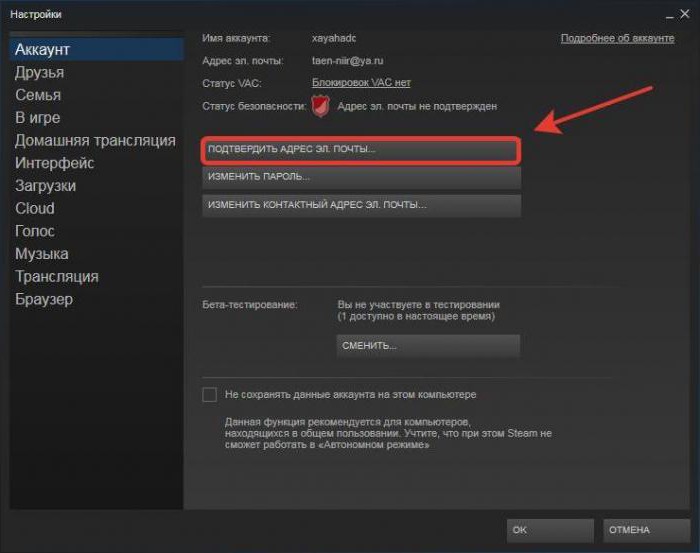
Ограничения и Steam Guard
Для использования некоторых функций "Стима" требуется активация "Стим Гуард" на определенное время. Steam Guard должен быть включен на компьютере не меньше 15 дней. После окончания этого периода пользователь сможет обмениваться элементами инвентаря, а также пользоваться торговой площадкой Steam. Если отключить изучаемую опцию хотя бы на минуту, ограничения снова вступят в силу. Этот факт должен учитывать каждый пользователь.
Этапы подключения
Как включить Steam Guard? Можно разделить операцию на несколько этапов.
Весь процесс состоит из следующих шагов:
- Вход в Steam.
- Подтверждение e-mail.
- Включение Steam Guard.
- Настройка опции.
Казалось бы, ничего трудного или непонятного. Но у юзеров нередко возникают вопросы относительно работы со "Стим Гуард". Поэтому ниже мы рассмотрим каждый этап активации опции более подробно.

Подтверждение почты
Со входом в Steam все понятно - достаточно запустить программу и ввести в появившиеся поля пароль и электронную почту пользователя. Уже через несколько секунд юзер окажется в своем профиле. Что дальше?
Как включить Steam Guard в "Стиме"? Для этого потребуется подтвердить адрес электронной почты. Сделать это можно так:
- В левом верхнем углу Steam нажать на "Стим" - "Настройки".
- Перейти во вкладку "Аккаунт".
- Нажать на строчку "Подтвердить электронную почту".
- Войти в свой электронный ящик и открыть письмо от Steam.
- Пройти по ссылке в соответствующем сообщении.
Готово! Теперь e-mail подтвержден. Но это только начало. Что делать дальше?
Активация опции
Далее пользователю предлагается просто перезайти в "Стим". После подтверждения электронного адреса упомянутая функция будет активирована автоматически.
Если же у человека уже подтвержден e-mail, можно действовать следующим образом:
- Зайти в "Настройки" в Steam.
- Открыть блок "Аккаунт".
- Нажать на строчку "Настроить Steam Guard".
- Выставить желаемые параметры для дополнительной защиты профиля.
- Осуществить подтверждение операции.
- Ввести код проверки.
Готово! В ходе операции можно выставить параметры отправки секретных паролей. Например, указать телефон, куда будут высылаться соответствующие данные.
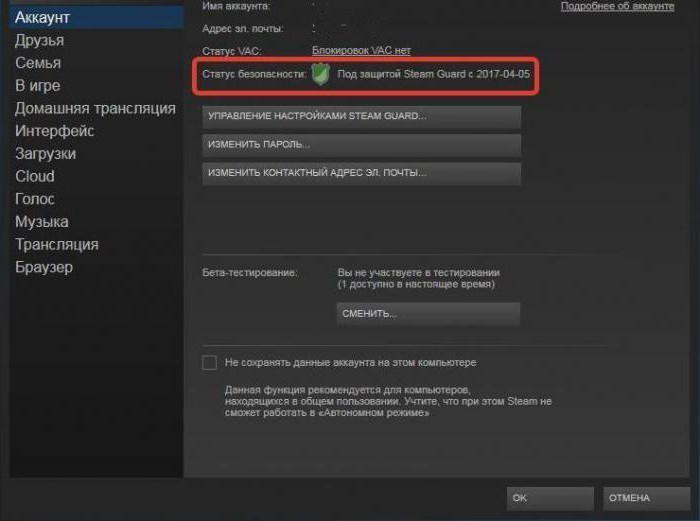
О настройке
Как включить Steam Guard на телефоне? Сделать это можно при помощи ранее предложенных инструкций. Они одинаково хорошо работают и на телефонах, и на планшетах, и на компьютерах.
Несколько слов о настройках опции. О них тоже необходимо знать. Ведь иногда пользователи теряют доступ к электронной почте. В таких случаях рекомендуется выставлять настройки "Стим Гуард" на отправку кодов подтверждения авторизации на мобильное устройство.
Справиться с поставленной задачей поможет инструкция:
- Зайти в раздел "Стим" в одноименной программе.
- Нажать на "Аккаунт" - "Управление настройками...".
- Установить флажок около "Использовать Steam Guard".
- Поставить отметку напротив "Отправлять коды на мобильное устройство".
- Сохранить изменения.
Пожалуй, это все. С поставленной задачей справится даже ребенок. Теперь код подтверждения авторизации будет приходить на телефон пользователя. Его придется заранее указать в профиле "Стима". В любой момент можно скорректировать параметры так, чтобы проверочные коды приходили на e-mail.
Важно: при изменении электронной почты придется менять ее и в "Стиме". В пункте "Аккаунт" после активации Steam Guard появится кнопка "Изменить e-mail". Нажав на нее, юзер сможет воплотить задумку в жизнь.
Заключение
Мы выяснили, как включить Steam Guard. Это довольно простая операция, которая не требует никаких особых навыков и знаний от пользователя.
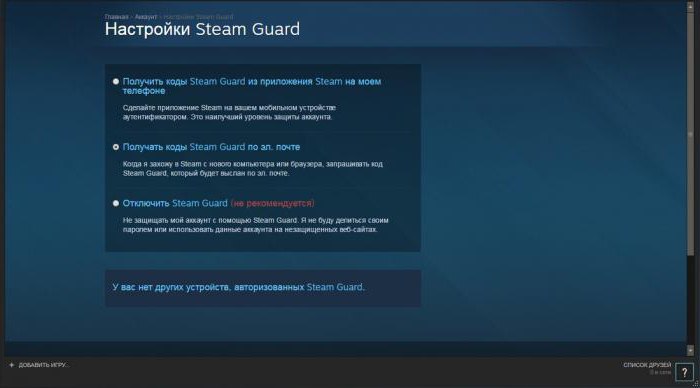
Каким образом происходит отключение дополнительной защиты Steam-аккаунта? Требуется зайти в настройки и во вкладке "Аккаунт" кликнуть по кнопке "Настройки Steam Guard". Далее ставится отметка около "Отключить". И после подтверждения операции дополнительная система защиты "Стима" будет деактивирована. Справиться с этой задачей не сложнее, чем с активацией изученной опции.
Отныне каждый пользователь сможет легко воспользоваться Steam Guard, а также отключить эту систему защиты при необходимости. Достаточно иметь доступ к своему аккаунту, а также к электронной почте и мобильному телефону. Нужно включить Steam Guard? Обмен без этой опции невозможен! Но теперь мы знаем, как справиться с поставленной задачей.
Похожие статьи
- Как узнать ссылку на обмен в Steam: мобильная версия
- Что значит включить WMM?
- Как узнать ID компьютера и что это такое?
- Игровая консоль Steam Machine от корпорации Valve
- Что делать, если прекращена работа программы Steam client bootstrapper
- Подробно о том, где найти ссылку на обмен в «Стиме»
- Мочекаменная болезнь у котов: симптомы и лечение. Признаки мочекаменной болезни у котов
